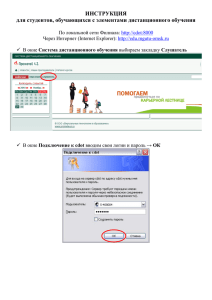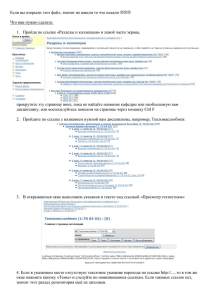1,3 МБ
advertisement

Инструкция о порядке пользования электронной библиотекой МБОУ СОШ № 8 Доступ электронной библиотеке осуществляется с использованием школьной локальной сети и единой образовательной сети Дневник.ру. Порядок доступа к ресурсам электронной библиотеки через локальную сеть школы. 1. На рабочем столе щелкаем правой кнопкой мыши по значку Мой компьютер и выбираем Проводник. 2. В открывшемся окне Проводника выбираем testa на "adserver"(S:) 3. В правом окне Проводника двойным щелчком левой кнопки мыши по ярлыку Электронная библиотека запускаем программу МАРК-SQL (версия для школьных библиотек). 4. При запуске появится окно Регистрация. В поле имя вводим слово читатель, пароль вводить не надо и нажимаем на кнопку ОК. Откроется окно программы. 5. Для того, чтобы прочитать или скачать какой-либо электронный ресурс, необходимо сначала выбрать на панели инструментов левой кнопкой мыши из раскрывающегося списка одну из баз данных. Электр учеб 10-11 кл - база данных электронных учебников для учащихся 10 – 11 классов школы. Электр учеб 7-9 кл - база данных электронных учебников для учащихся 7 – 9 классов школы. Электр учеб 5-6 кл - база данных электронных учебников для учащихся 5 – 6 классов школы. Электр учеб 1-4 кл - база данных электронных учебников для учащихся 1 – 4 классов школы. Эл метод пос учителю - база данных электронных методических пособий к учебникам для учителей. Эл учеб пос школы - база данных электронных учебных и методических пособий изготовленных сотрудниками школы. После загрузки одной из баз данных в окне программы будет отображаться последний из занесенных в базу данных документ. 6. Чтобы прочитать или скачать необходимый электронный ресурс, сначала необходимо осуществить его поиск. Для этого необходимо на панели инструментов нажать на кнопку словарям. - поиск по В открывшемся окне Словари, в правой верхней части окна (Внутренние словари) выбрать один из трех словарей: Заглавие, Авторы, Ключевые слова. Затем в левой части окна (Заглавие) двойным щелчком левой кнопки мыши выбрать необходимый электронный ресурс, чтобы его название отобразилось в правой нижней части окна (Отобранные термы) и нажать на кнопку Найти. В окне программы появится найденный электронный ресурс. 7. Для того чтобы прочитать отобранный учебник, необходимо щелкнуть по его названию в нижней части окна программы левой кнопкой мыши (если он не подсвечен синей полосой) и после этого нажать сочетание клавиш на клавиатуре Alt + F1, подождать немного и загрузится электронный учебник. 8. Для того, чтобы скачать электронный ресурс, необходимо в центральной части окна программы, в описании учебника найти Путь для скачивания и скачать файл, пользуясь обычными правилами скачивания для Widows. Порядок доступа к ресурсам электронной библиотеки через единую образовательную сеть Дневник.ру 1. Войти под своим логином и паролем в единую образовательную сеть Дневник.ру. 2. Обычным способом принять приглашение в школьную группу Электронная библиотека МБОУ СОШ № 8 (только один раз), и Вам станет доступна для просмотра эта группа. 3. Чтобы войти в электронную библиотеку необходимо выбрать пункт меню Группы. 4. В открывшемся списке групп, выбрать группу Электронная библиотека МБОУ СОШ № 8. 5. В открывшемся окне группы, перейти на вкладку Файлы. 6. В левой части окна Проводника файлов группы выбрать необходимую папку. 7. В правой части окна Проводника файлов группы, для удобства поиска, щелкнуть по кнопке Просмотр в виде списка. 8. В открывшемся списке файлов, выбрать по названию необходимый файл. 9. В открывшемся окне щелкнуть по ссылке Скачать. 10. Скачанный файлы могут быть формата .pdf или .zip. Файлы формата .zip перед использованием необходимо разархивировать с помощью программ WinZip или WinRar.